【Python基础】VS2019中使用Python及安装Python包
文章目录
- 前言
- 一、VS2019中安装Python环境
- 二、Python环境变量配置
- 三、安装Python包
- 总结
前言
要使用Python语言来写一些程序,使用哪个IDE是个问题,若是专业开发Python,PyCharm无疑是最佳选择,作为使用VS较多的程序员,直接在VS中写Python是个不错的选择。本文主要介绍VS2019中安装Python环境、安装后环境配置、使用pip install ***安装Python包的过程。
一、VS2019中安装Python环境
在安装VS2019的时候选择安装python
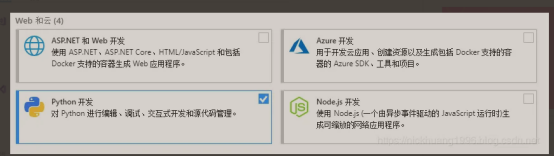
如果安装VS2019的时候没有选择安装python,可在扩展中搜索并安装Python开发
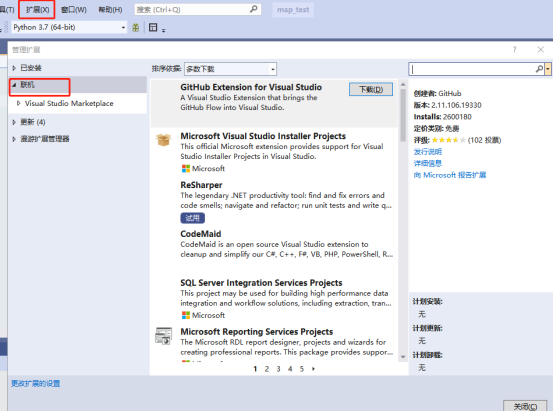
然后打开VS2019,新建一个项目,选择python应用程序
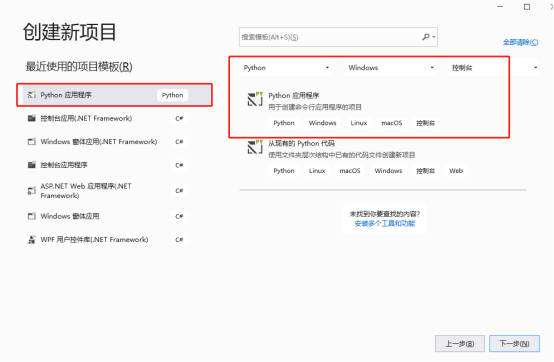
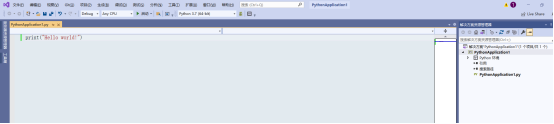
二、Python环境变量配置
刚装好的Python如果直接pip install 包名,安装包的时候不成功,可能是因为环境变量没有配置的原因。
如图点击在PowerShell中打开,查看Python安装的位置。
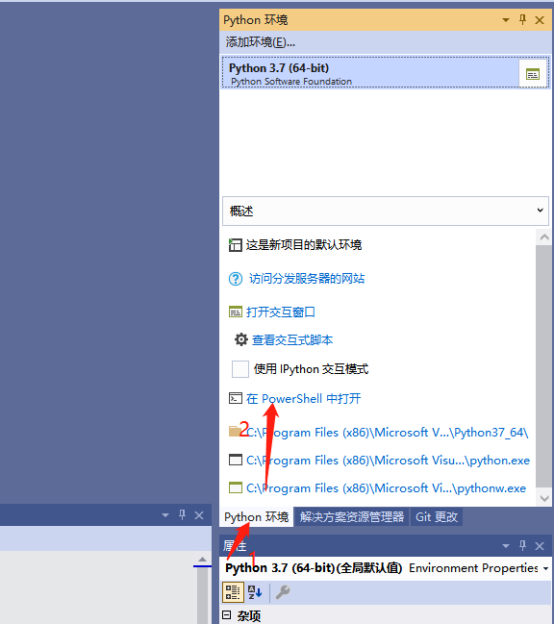
可以看到安装的位置是这里:
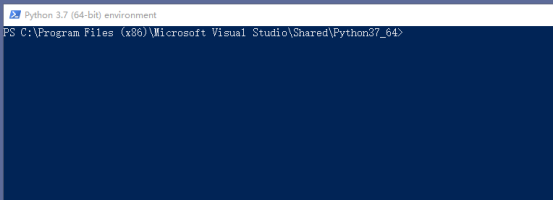
复制这个地址,在电脑上直接搜索此位置:
C:\Program Files (x86)\Microsoft Visual Studio\Shared\Python37_64
找到系统环境变量path并新增两个环境变量:
C:\Program Files (x86)\Microsoft Visual Studio\Shared\Python37_64
C:\Program Files (x86)\Microsoft Visual Studio\Shared\Python37_64\Scripts
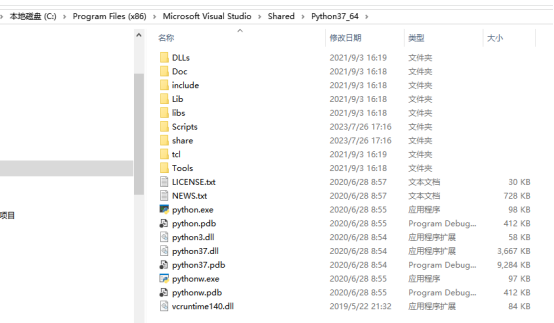
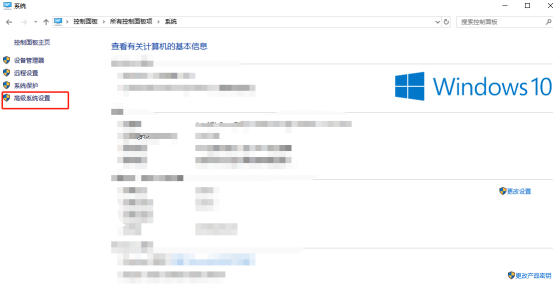
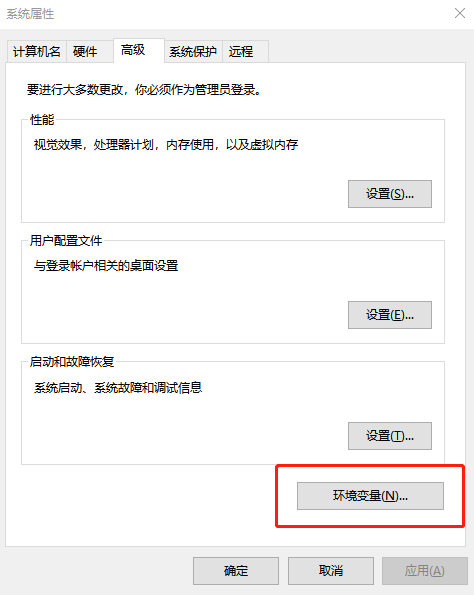
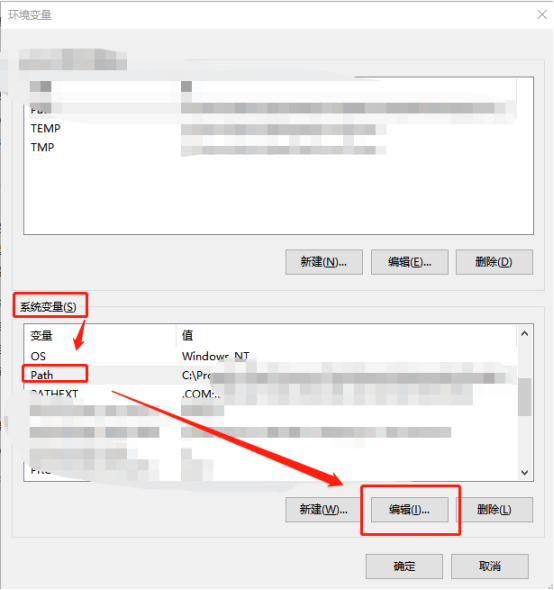
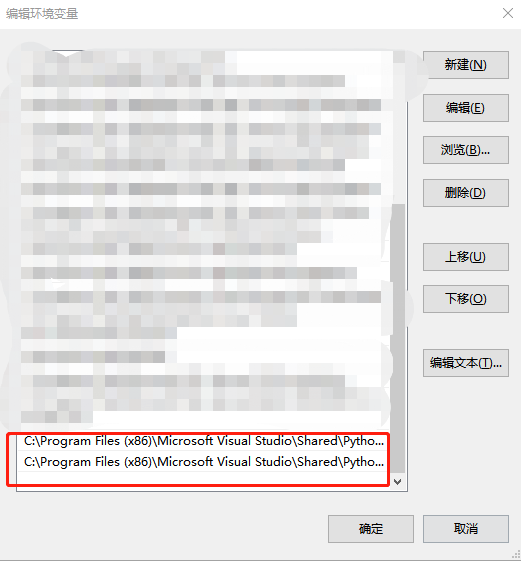
三、安装Python包
在配置环境变量后,回到VS2019中新建一个python项目,点击解决方案资源管理器,在Python环境下的Python 3.7中鼠标右键管理python程序包:
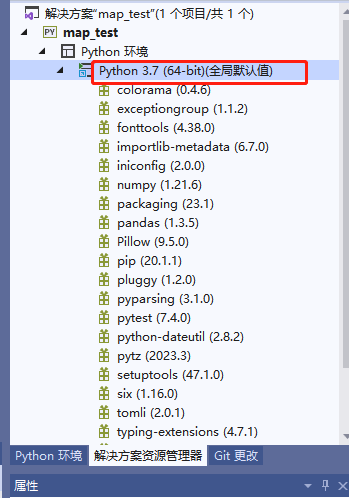
输入要安装的包名,并点击运行命令pip install pandas,需要权限点立即提升,给予管理权限。
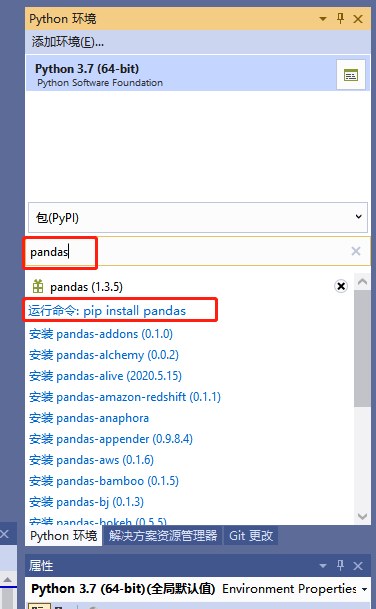
然后左侧显示输出设置为:常规,观察安装的情况。安装可能比较耗时,长时间还显示未安装成功,可过一会重新打开VS2019刷新查看。安装完成后会显示安装成功。在搜索包的位置可以看到pandas包。
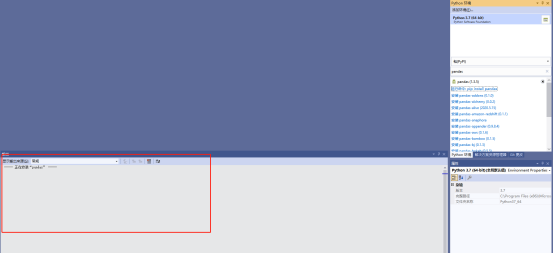
输入一段测试代码,运行:
import pandas as pd
# 创建一个字典
data = {'姓名': ['张三', '李四', '王五'],
'年龄': [25, 30, 35],
'性别': ['男', '女', '男']}
# 将字典转换为DataFrame
df = pd.DataFrame(data)
# 打印DataFrame
print(df)
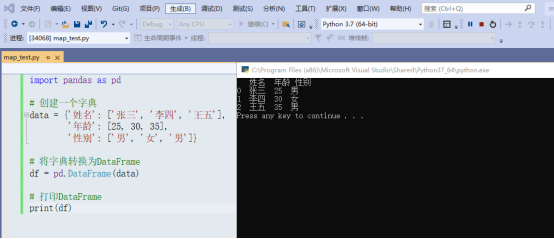
总结
安装pyhton环境
配置pyhton环境
安装pyhton包
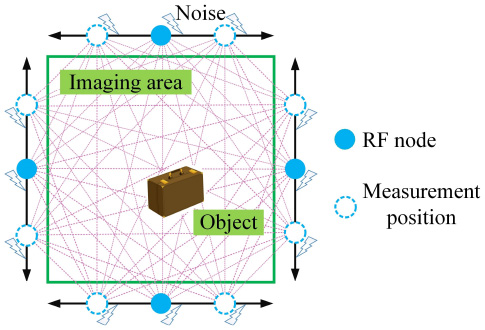

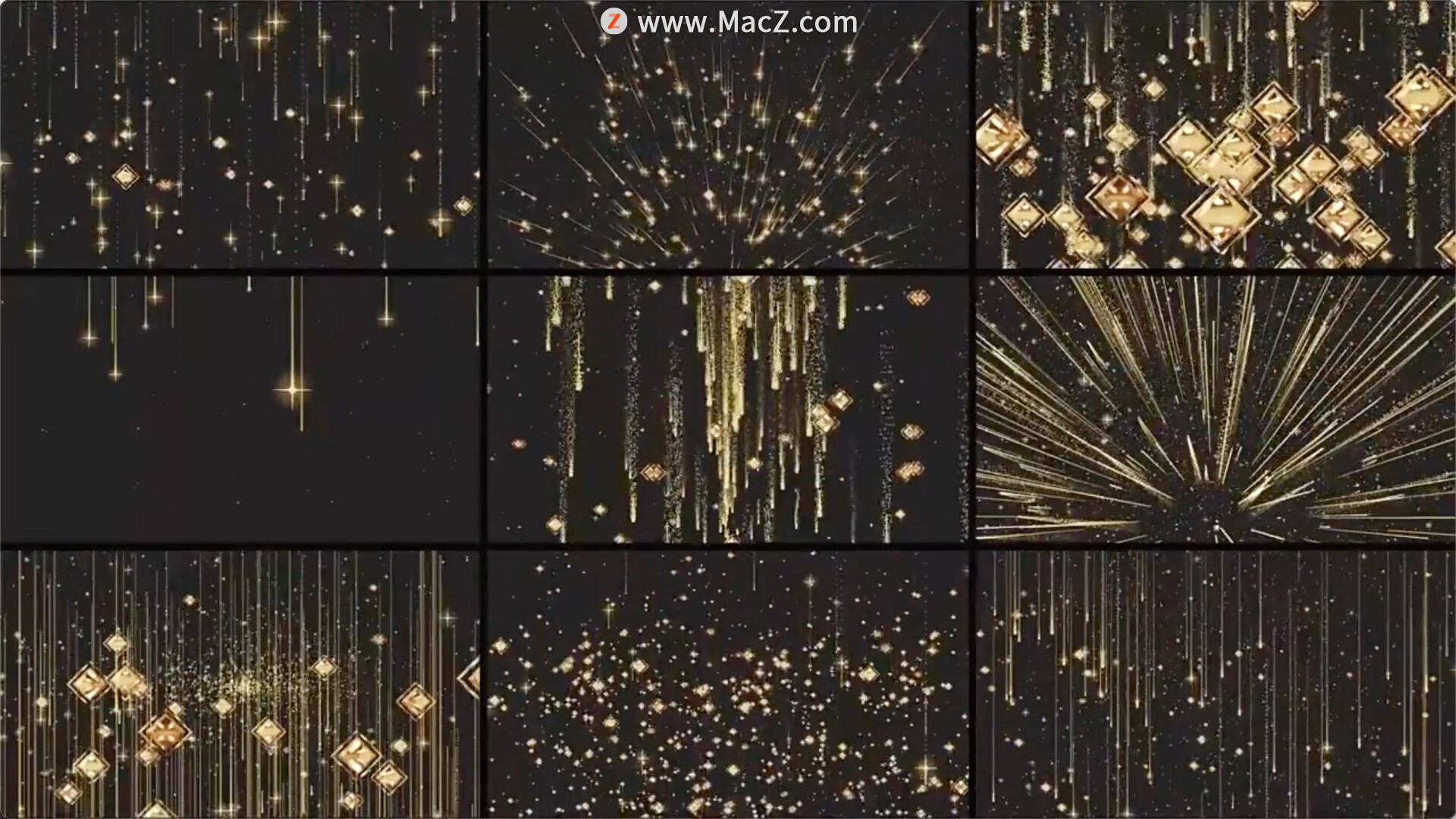


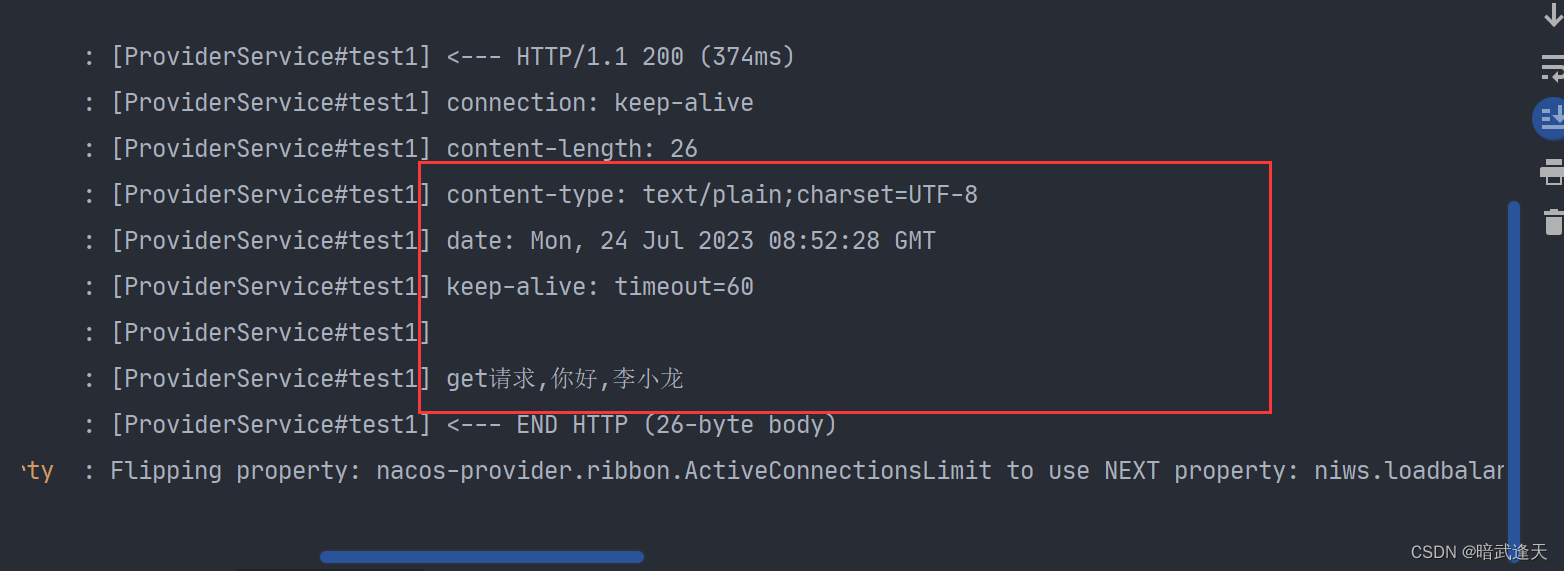

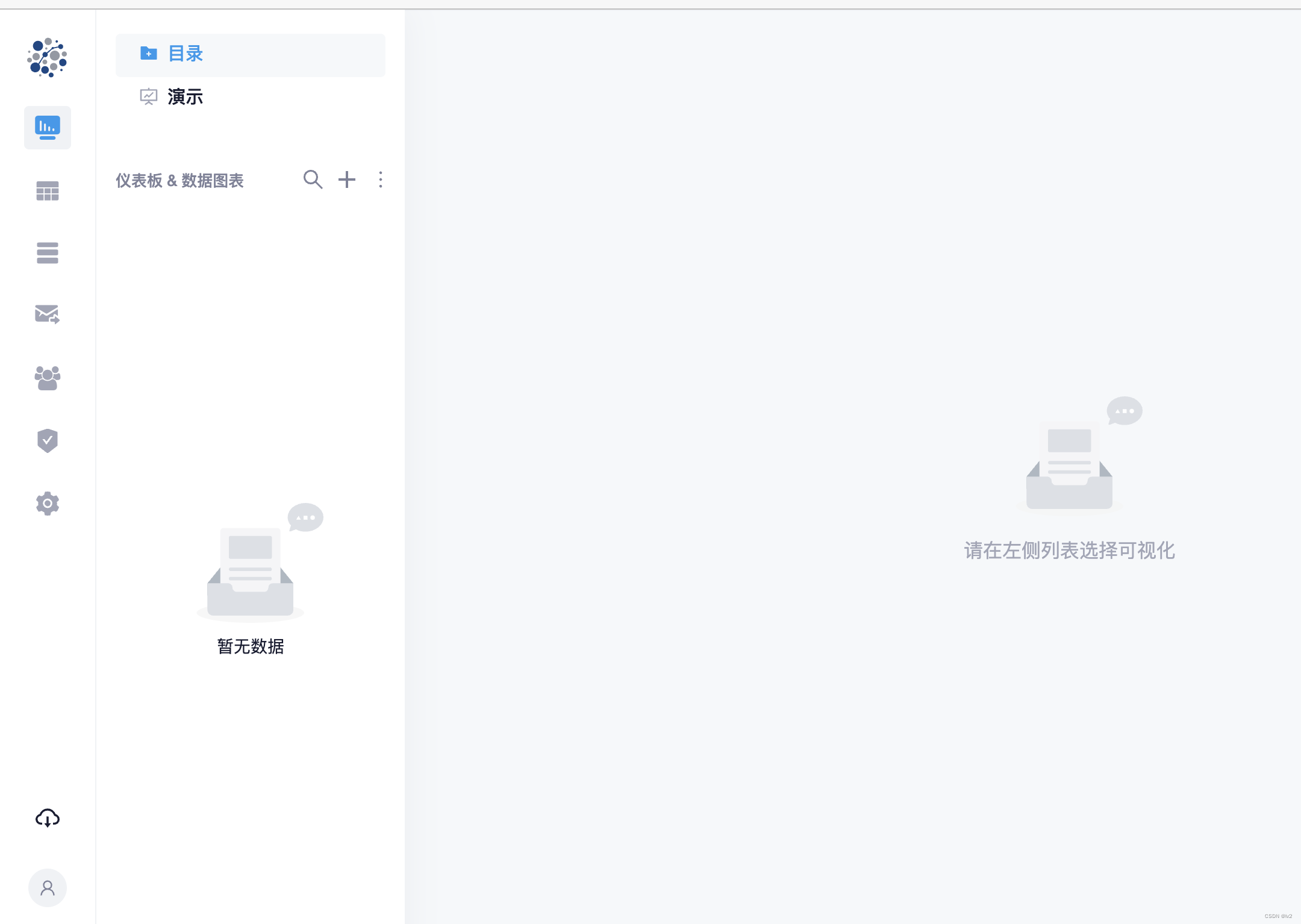
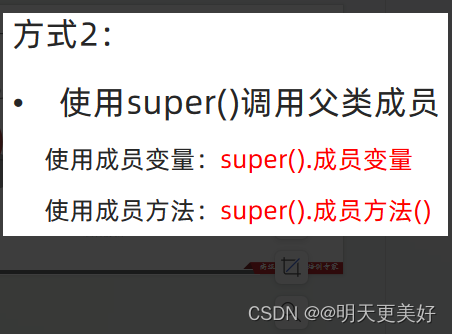

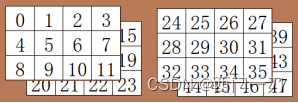

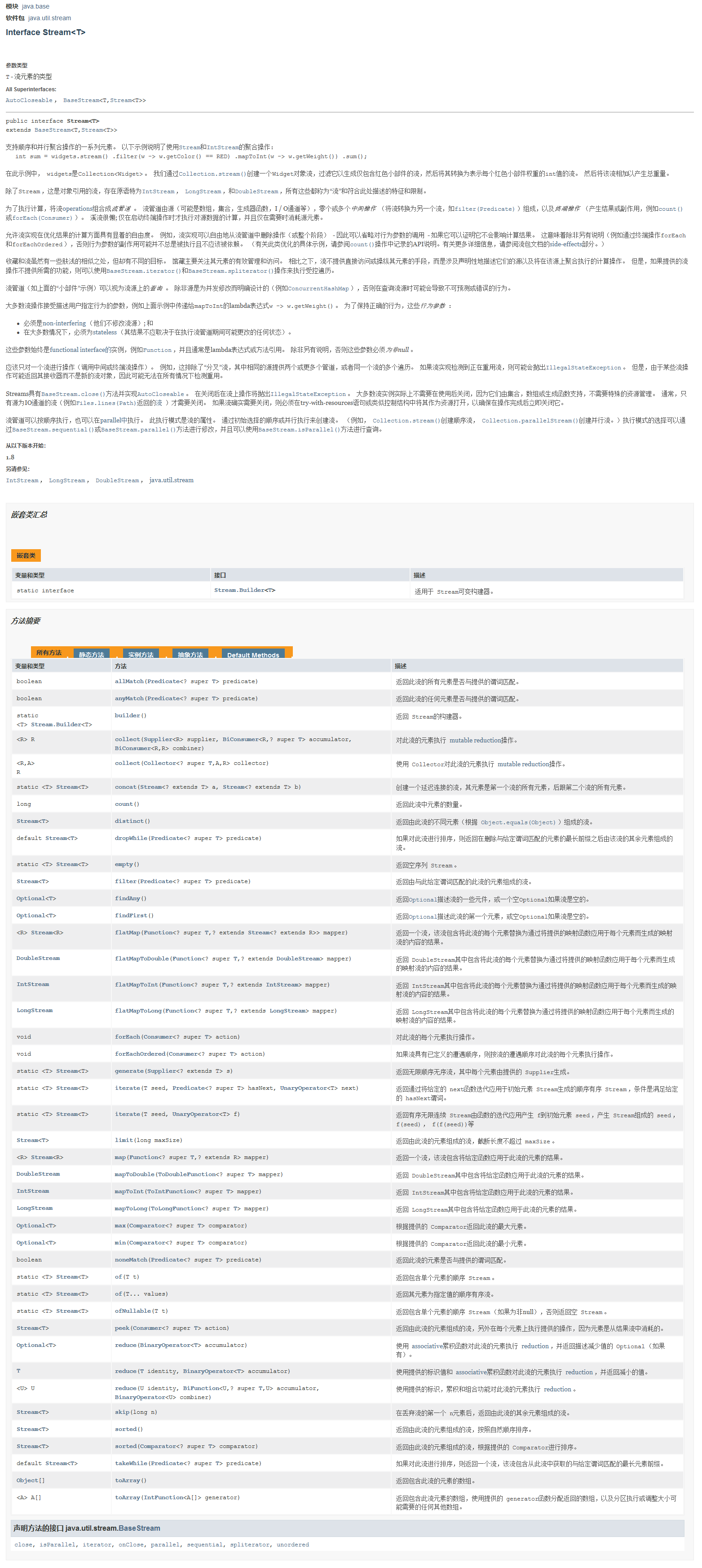


![[详细教程+渠道对接+实战陪跑社区]抖音超火小说推文新玩法](https://img-blog.csdnimg.cn/img_convert/6365cdb008e4ceee328785daa7fe3614.jpeg)


